SL4A - 配置您的设备
安装 SL4A
有时,您可能希望在设备上编写脚本并执行它们。Android 的脚本层可帮助您实现相同的目的。要在您的设备上安装 SL4A,请按照以下步骤操作 −
在您的设备上下载 SL4A.apk 文件。
从通知屏幕启动 .apk 文件。
在下一个屏幕上选择 安装 以实际安装 SL4A。
或者,如果您选择使用模拟器而不是 Android 设备,请使用模拟器内的浏览器安装 SL4A。设备上的 SL4A 安装初始屏幕如下所示。
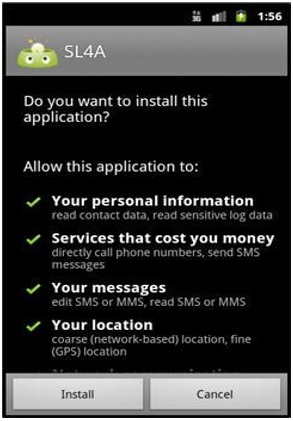
添加 Python 解释器
要在设备上安装 Python 解释器,请按照以下步骤操作 −
步骤 1 − 启动 SL4A 应用程序。
步骤 2 − 单击 菜单 按钮。
步骤 3 − 将显示选项列表。选择 查看。
步骤 4 −从对话框中选择解释器选项。单击添加。
步骤 5 − 显示可供下载的解释器列表。选择 Python 2.62(或更高版本)。
要在模拟器上安装 Python 解释器,请按照以下步骤操作 −
步骤 1 − 确保模拟器在后台运行。
步骤 2 − 下载 python_for_android_rx.apk。
步骤 3 −在终端命令行 shell 中,导航到 apk 文件存储的位置,然后在命令行中输入以下内容 −
adb install python_for_android_rx.apk
SL4A 支持多种语言的脚本引擎。下面列出了一些特定于语言的 apk 文件 −
- beanshell_for_android_rx.apk
- jruby_for_android_rx.apk
- lua_for_android_rx.apk
- perl_for_android_rx.apk
- python_for_android_rx.apk
- rhino_for_android_rx.apk
连接到 Windows 操作系统
步骤 1 − 下载并安装适用于 Windows 的 USB 驱动程序。
步骤 2 − 设置您的设备 −
从设备上的所有应用屏幕启动 SL4A。
点击菜单按钮→ 查看。
从列表中选择解释器。
点击菜单按钮→ 启动服务器。
选择Public(通过 Wi-Fi 连接)或Private(通过 USB 连接)。
步骤 3 − 添加环境变量(用户变量)AP_PORT和值9999。
Android SDK 和 Eclipse 已在后续章节中讨论过。


